vue3+vite プロジェクトで svg を使用する方法の詳細なグラフィック説明
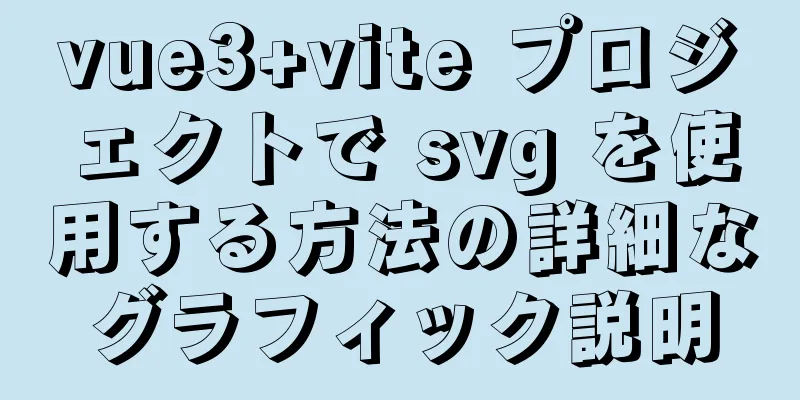
|
今日、vue3+viteプロジェクトの実践で、svgを使用する場合、以前の記述方法が使用できないことがわかりました。以前の使用方法は、vue2でのsvgのエレガントな使用を指します
const req = require.context('./icons/svg', false, /\.svg$/)
const requireAll = requireContent => requireContent.keys().map(requireContent)
すべて必須(必須)それから、いろいろな資料を探して、ようやく実現しました。さっそく、コードをご紹介します。 ステップ1: ファイルディレクトリ
ステップ2: svg-sprite-loaderをインストールする npm インストール svg-sprite-loader -D # 糸経由 糸にSVGスプライトローダーを追加 -D ステップ3: svgIcon.vueファイルを作成する
<テンプレート>
<svg :class="svgClass" v-bind="$attrs" :style="{color: color}">
<use :xlink:href="iconName" rel="external nofollow" />
</svg>
</テンプレート>
<スクリプトの設定>
「vue」から、defineProps、computed をインポートします。
const props = defineProps({
名前: {
タイプ: 文字列、
必須: true
},
色:
タイプ: 文字列、
デフォルト: ''
}
})
const iconName = computed(()=>`#icon-${props.name}`);
const svgClass = 計算済み(()=> {
コンソールにログ出力します。
if (props.name) {
`svg-icon icon-${props.name}` を返します
}
'svg-icon' を返す
});
</スクリプト>
<スタイル lang='scss'>
.svgアイコン{
幅: 1em;
高さ: 1em;
塗りつぶし: 現在の色;
垂直位置合わせ: 中央;
}
</スタイル>
ステップ4: SVGファイルを保存するアイコンフォルダを作成する ステップ5: main.jsにsvg-iconコンポーネントをグローバルに挿入する
'vue' から {createApp} をインポートします。
'./App.vue' からアプリをインポートします。
'./components/svgIcon.vue' から svgIcon をインポートします。
createApp(App).component('svg-icon', svgIcon).mount('#app');ステップ 6: プラグイン フォルダーに svgBuilder.js を作成します (ここが重要なポイントです)。ts バージョン参照: https://github.com/JetBrains/svg-sprite-loader/issues/434
'fs' から { readFileSync, readdirSync } をインポートします。
idPerfix = '' とします
const svgTitle = /<svg([^>+].*?)>/
const clearHeightWidth = /(幅|高さ)="([^>+].*?)"/g
const hasViewBox = /(viewBox="[^>+].*?")/g
定数クリアリターン = /(\r)|(\n)/g
関数 findSvgFile(dir) {
定数svgRes = []
定数 dirents = readdirSync(dir, {
ファイルタイプ: true
})
for (const dirent of dirents) {
(dirent.isDirectory())の場合{
svgRes.push(...SvgFile を検索(dir + dirent.name + '/'))
} それ以外 {
const svg = readFileSync(dir + dirent.name)
.toString()
.replace(クリアリターン、'')
.replace(svgTitle, ($1, $2) => {
// コンソール.log(++i)
// console.log(dirent.name)
幅を0にする
高さを0にする
コンテンツ = $2.replace(
クリア高さ幅、
(s1, s2, s3) => {
s2 === '幅'の場合{
幅 = s3
} そうでない場合 (s2 === '高さ') {
高さ = s3
}
戻る ''
}
)
if (!hasViewBox.test($2)) {
コンテンツ += `viewBox="0 0 ${幅} ${高さ}"`
}
`<symbol id="${idPerfix}-${dirent.name.replace( を返します。
'.svg',
''
)}" ${content}>`
})
.replace('</svg>', '</symbol>')
svgRes.push(svg)
}
}
svgResを返す
}
エクスポート const svgBuilder = (path, perfix = 'icon') => {
if (path === '') 戻り値
idPerfix = パーフィックス
const res = findSvgFile(パス)
// コンソール.log(res.length)
// 定数 res = []
戻る {
名前: 'svg-transform',
変換インデックスHTML(html) {
html.replace() を返す
'<本文>',
`
<本文>
<svg xmlns="http://www.w3.org/2000/svg" xmlns:xlink="http://www.w3.org/1999/xlink" スタイル="位置: 絶対; 幅: 0; 高さ: 0">
${res.join('')}
</svg>
`
)
}
}
}ステップ7: 最後に、vite.config.jsの設定を変更します。
'./src/plugins/svgBuilder' から { svgBuilder } をインポートします。
デフォルトのdefineConfigをエクスポートする({
plugins: [svgBuilder('./src/icons/svg/')] // src/icons/svg/ の下にあるすべての svg ファイルはここでインポートされているため、個別にインポートする必要はありません})
要約する これで、Vue3+Vite プロジェクトで SVG を使用する方法に関するこの記事は終了です。Vue3+Vite で SVG を使用する方法に関するより関連性の高いコンテンツについては、123WORDPRESS.COM で以前の記事を検索するか、次の関連記事を引き続き参照してください。今後も 123WORDPRESS.COM を応援していただければ幸いです。 以下もご興味があるかもしれません:
|
<<: CSS ピクセルとさまざまなモバイル画面適応の問題に対する解決策
>>: シェルを使用して複数のサーバーでバッチ操作を実行する方法
推薦する
Linux での syslogd および syslog.conf ファイルの解釈
1: syslog.conf の概要異なるタイプの Unix の場合、標準の UnixLog システ...
Docker で Portainer ビジュアル インターフェースを構築するための詳細な手順
前回述べた問題を解決するために、オンラインで検索したところ、非常に優れたビジュアル インターフェース...
MySQL のデバッグと最適化に関する 101 のヒントを共有する
MySQL は強力なオープンソース データベースです。データベース駆動型アプリケーションの数が増える...
無効と読み取り専用の機能と違い
1: readonly は、このコントロールをロックして、インターフェイス上で変更できないようにしま...
Dockerに関するよくある質問
Docker はポートを IPv6 にのみマッピングし、IPv4 にはマッピングしません。 dock...
JavaScript でプロトタイプ パターンを実装する方法
概要プロトタイプ パターンは、プロトタイプ インスタンスによって作成されるオブジェクトの型を指し、こ...
純粋な CSS3+DIV で小さな三角形の境界線効果を実現するためのサンプル コード
具体的なコードは次のとおりです。 HTMLコードは次のとおりです <div class=&qu...
CSSをインポートする方法に関する詳細な洞察の要約
CSS の開発履歴についてはここでは紹介しません。ブログを書いている理由の 1 つは、フロントエンド...
MySQL slow_log テーブルを InnoDB エンジンに変更することはできません。詳細な説明
背景mysql.slow_log からスロー クエリ ログを取得するのは遅く、テーブルは csv テ...
Dockerはnextcloudを使用してプライベートBaiduクラウドディスクを構築します
突然、ドキュメントの保存と共同作業のためのプライベート サービスを構築する必要がありました。多くの場...
MySQL 5.7.17 winx64 のインストールと設定のグラフィックチュートリアル
MySQL のインストールに関する以前のメモを要約して、皆さんと共有しました。ステップ 1: mys...
ファイルをアップロードするための HTML フォームの「参照」ボタンを変更する方法
コードをコピーコードは次のとおりです。 <!DOCTYPE HTML PUBLIC "...
Vue+Element+Springboot画像アップロードの実装例
最近、たまたま vue+springboot のフロントエンドとバックエンドの分離プロジェクトに触れ...
MySQLを5.7にアップグレードすると、WordPressはデータをインポートするときにエラー1067を報告します
最近MySQLを5.7にアップグレードしましたが、WordPressでデータのインポート時にエラーが...
Windows 10 Home EditionにDockerをインストールする方法を教えます
Redisの本やSpring Cloud Alibabaの本を執筆した際に、一部の分散コンポーネント...










